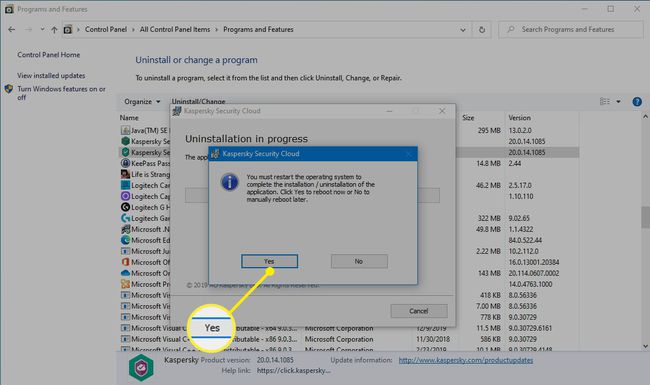Како деинсталирати Касперски Антивирус са Мац-а или ПЦ-а
Брза претрага било чега у вези са Касперски Антивирусом ће показати на десетине упита о томе како потпуно деинсталирати Касперски са вашег система. Наводи последњих година о кршењу сајбер безбедности довели су антивирусни програм у негативно светло, а ово је додатно распаљено када је америчка влада уклонила Касперски са своје листе одобрених софтвер.
Деинсталирање антивирусног софтвера
Антивирусни софтвер може бити тешко уклонити јер ствара датотеке и фасцикле изван стандардних фасцикли Апплицатионс или Програм Филес. Традиционални метод деинсталирања програма може уклонити језгро антивирусног софтвера, али често оставља остатке за собом. Ако желите да потпуно деинсталирате Касперски Антивирус са свог Мац-а или ПЦ-а, почните тако што ћете деинсталирати програм—али ако то не успе, можда ћете морати да користите чистач регистра да заврши посао.
Касперски обезбеђује бесплатан, специјализован алат за уклањање свог софтвера. Ако доле наведене методе не функционишу и чини се да не можете да преузмете последње трагове антивирусног програма са своје машине, испробајте њихов алат под називом

Како деинсталирати Касперски са Мац-а
Касперски се осећа као код куће на мацОС-у, а типичан начин деинсталирања апликације (превлачењем у смеће и пражњењем канте) не функционише. То ће оставити иза себе гомилу уноса у регистратору којих се може тешко решити, а потенцијално може изазвати и друге грешке. Најбољи начин да уклоните Касперски Антивирус са вашег Мац-а је коришћење Касперски алатке за деинсталирање.
-
Покрените датотеку Касперски.дмг.
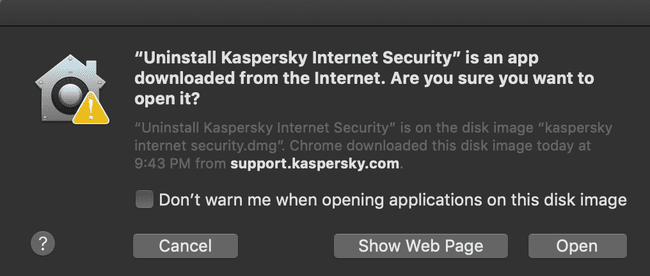
Ако сте већ избрисали инсталациону датотеку, можете преузети пробну верзију која вам омогућава да бесплатно приступите алатки за деинсталирање са веб локације компаније Касперски.
-
Двапут кликните на канта за смеће икона која каже „Деинсталирај Касперски Интернет Сецурити“.
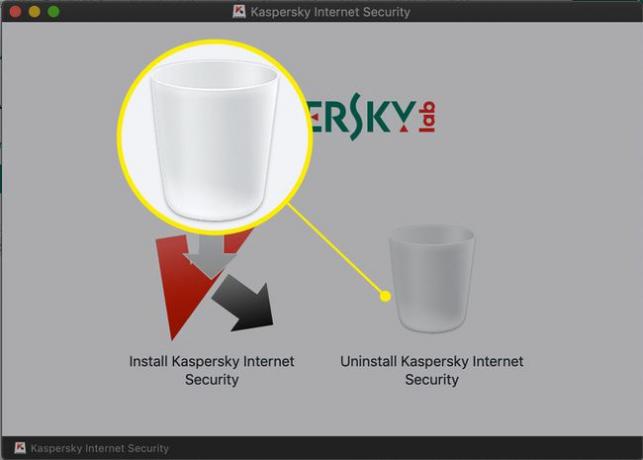
-
Појавиће се још један уводни прозор са питањем да ли сте сигурни да желите да наставите. Кликните Деинсталирај.
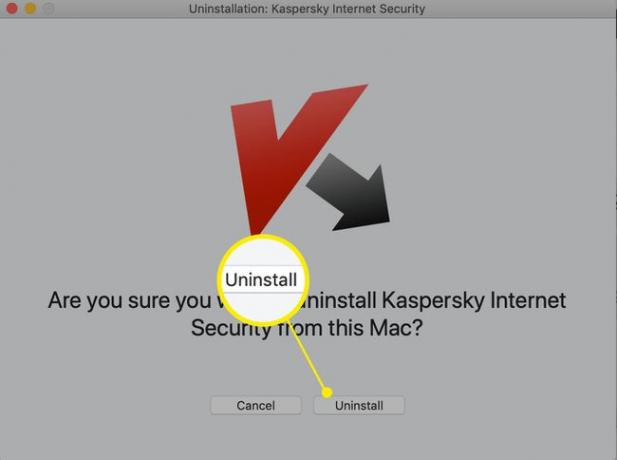
Мораћете да унесете своје администраторско име и лозинку на свом Мац рачунару да бисте наставили.
-
Може потрајати неколико минута док се деинсталација не заврши. Када се то уради, појавиће се екран са назнаком да је деинсталација завршена. Кликните Одустати.
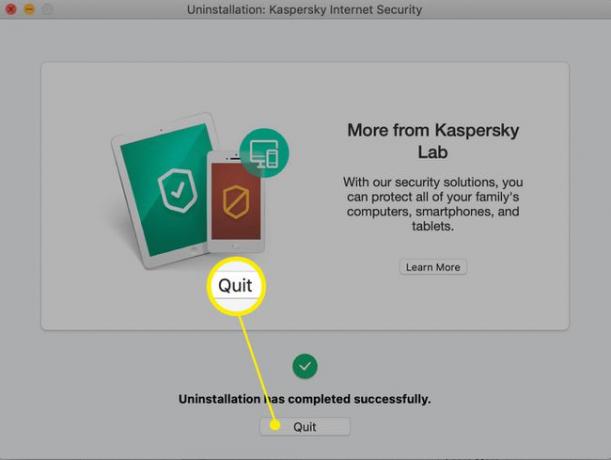
Како уклонити Касперски Антивирус из Виндовс-а
Уклањање Касперски-ја из Виндовс-а није превише различито од уклањања са Мац-а, али постоји неколико главних варијација о којима морате да знате. Ево како да се решите досадног антивируса једном заувек.
-
Отвори Контролна табла.
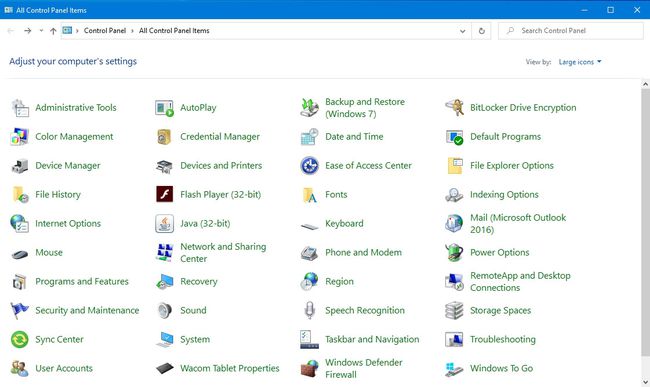
-
Изаберите Програми и функције.
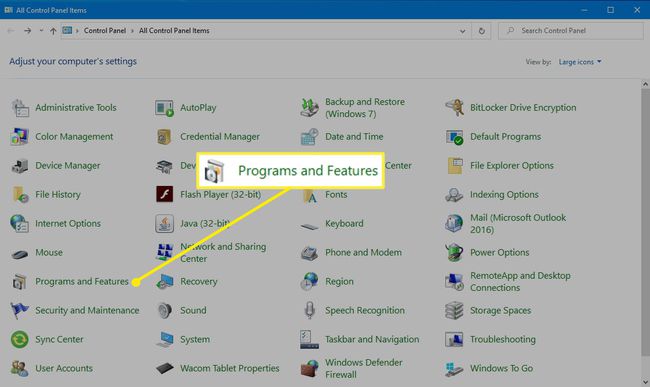
-
Десни клик Касперски Антивирус (коју год верзију имате), а затим изаберите Деинсталирај/Промени.
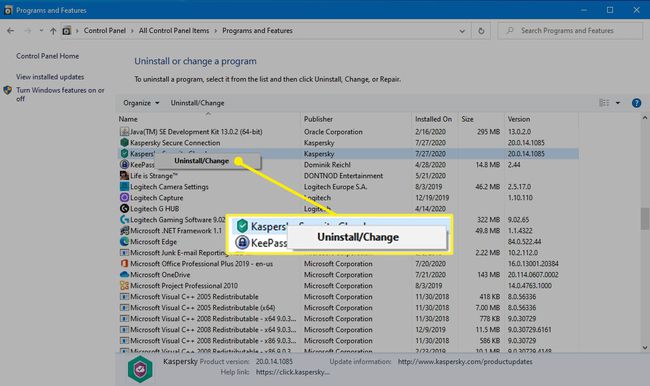
-
Када Контрола корисничког налога упита, изаберите да.
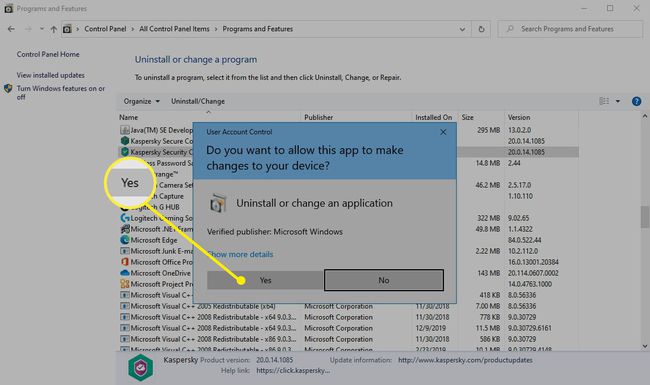
-
Покреће се чаробњак за инсталацију. Када се заврши, од вас ће бити затражено да поново покренете рачунар. Изаберите да. Поновно покретање Виндовс-а након уклањања програма обично уклања све трагове софтвера, укључујући уносе у регистратору и евиденције.
Чак и након што се програм деинсталира, добра је идеја покренути чистач регистратора и уверити се да нема .длл датотека или других остатака. Ако ово радите редовно, можете побољшати перформансе вашег рачунара.